Способ 1. Ищем самостоятельно проблему с зависанием телефона на этапе подсчёта оставшегося времени или подготовки обновления.
Перезагрузка.
Попробуйте сначала сделать обычную перезагрузку – зажмите и удерживайте кнопку включения питания пока не всплывет окно команды отключения. Проведите пальцем по слайдеру команды отключения. iPhone перезагрузиться, еcли вы подтвердите действие. Если телефон не реагирует на удерживание кнопки питания, прийдется сделать экстренную перезагрузку. Экстренная перезагрузка – это крайняя мера и использовать ее следует в исключительных случаях.
Проверка наличия свободной памяти.
При использовании телефона приложения записывают достаточно много информации во внутреннюю память iPhone для того, чтобы экономнее использовать ресурсы. Проверьте количество свободной памяти на Вашем устройстве, мы рекомендуем оставлять для установки iOS 14 не менее 16Гб.
Краткая инструкция как это сделать:1. Откройте «Настройки» >>> «Основные» >>> «Хранилище iPhone».2. Выберите ненужные Вам приложения, фото, видео, прочее и удалите их.
Проверка подключения устройства к сети.
Иногда сбой в настройках подключения к сети бывает причиной того, что iPhone застывает на подсчете оставшегося времени
Поэтому при запуске обновления операционной системы до iOS 14 очень важно обеспечить стабильное подключение к сети Интернет, — или Wi-Fi от роутера, или 4G от оператора сотовой сети. При обновлении разместите телефон в месте, где обеспечен надежный сигнал Wi-Fi или 4G
Удалить пакет обновления и повторно его загрузить.
Быстрым и зачастую эффективным способом решения проблемы является также переустановка самого обновления. Вам необходимо всего лишь удалить установочный файл обновления, а затем загрузить его на устройство повторно. Для этого выполните несколько несложных действий.
Шаг 1. Перейдите в «Настройки». Откройте раздел «Основные».
Шаг 2. Далее выберите «Хранилище iPhone», найдите в перечне iOS 13, нажмите на опцию «Удаление обновления» и подтвердите его.
Шаг 3. Перезагрузите Ваш iPhone.
Шаг 4. Снова откройте «Настройки». Выберите раздел «Основные», а затем «Обновление ПО».
Шаг 5. Проверьте, является ли доступным обновление до iOS 13. Выберите опцию «Загрузить и установить». Затем вновь выберите «Установить».
Установка пакета обновления до iOS 14.
После перезагрузки, откройте «Настройки» >>> «Основные» >>> «Обновление ПО» и скачайте обновление. Как только обновление успешно загружено, нажмите «Установить». Дождитесь окончания установки.
Также можно обновить телефон до iOS 14 с помощью программы iTunes.
Для этого нужно установить программу, войти в свою учетную запись и подключить телефон. На вкладке “Обзор” выполнить порядок действий для обновления телефона. Если первый способ так и не смог исправить причину с зависанием iPhone в режиме “Подготовка обновления …” или “Подсчет оставшегося времени…” или в режиме яблока, то переходим ко второму способу:
Как подготовить iPhone или iPad для обновления iOS?
Как вы узнали из инструкции выше, обновить iOS достаточно просто, но прежде чем делать это, мы рекомендуем осуществить специальную подготовку, которая защитит ваш iPhone или iPad от потенциальных угроз.
1) Сделайте резервное копирование данных
Используйте iTunes или iCloid и сделайте бэкап ваших данных с iPhone, iPad или iPod touch. Никогда не пропускайте этот шаг так как ваша беспечность может привести к необратимой утере данных, в случае если во время обновления что-то пойдет не так. Если вы обнаружите, что ваши фото или сообщения пропали после обновления, вы сможете просто восстановить их из резервной копии ваших данных.
Как сделать бэкап iOS при помощи iCloud?
Шаг 1. Откройте приложение “Настройки” и нажмите на ваше имя для доступа к настройкам iCloud. (Пользователи старых версий iPhone имеют возможность зайти в iCloud напрямую через “Настройки”).
Шаг 2. Теперь нажмите на “iCloud” и затем на “iCloud бэкап”.
Шаг 3. Нажмите на “Сделать резервное копирование данных” и дождитесь окончания процесса.
Как сделать бэкап iOS при помощи iTunes?
Шаг 1. Подключите iPhone или iPad к ПК при помощи USB кабеля.
Шаг 2. Запустите iTunes и выберите подключенные iOS устройства путем нажатия на их логотипы в верхнем левом углу экрана iTunes.
Шаг 3. На экране “Обзор” выберите “Создать копию сейчас”. (Убедитесь, что функция зашифрованных резервных копий включена, для того чтобы сохранить ваши пароли.)
Примечание: бэкап включает в себя купленную музыку, TV программы, приложения, книги, фото, видео, настройки устройства, но не содержит никаких данных с вашего ПК. Для того чтобы переустановить эти данные, вам необходимо осуществить повторную синхронизацию с iTunes.
2) Сделайте копию старой версии iOS
Перед тем чтобы узнать как обновить iOS нужно позаботиться о копии старой версии. Как правило, это достаточно разумная идея, ведь вы можете изменить свое мнение и решить вернуться на старую версию iOS, и это будет намного проще если вы сделаете ее копию. Существует вероятность, что Apple прекратит поддерживать старые версии iOS и тогда возврат будет невозможен.
Если у вас есть копия на диске, вы найдете ее по следующему пути: Library/iTunes и затем выберите папку “Software updates” для вашего устройства.
Ваш Mac мог удалить этот файл, однако, в данном случае вы можете запустить браузер и найти старые версии прошивок в интернете. Вы увидите громадное количество сайтов, предлагающих нужные вам ссылки. Убедитесь, что вы выбрали нужную для вашего устройства.
3) Освободите достаточно места на вашем устройстве
Если у вас мало свободной памяти на устройстве, возможно у вас не получится осуществить обновление так как оно требует большого объема свободного места. Мы рекомендуем удалить то, что вам не нужно. Этот пункт для тех кто обновляется непосредственно на устройстве.
4) Подключите iPhone или iPad к источнику питания
Убедитесь, что ваше устройство подключено к источнику питания. Недостаток заряда батареи может быть причиной остановки обновления.
5) Убедитесь, что ваше устройство подключено к WiFi сети
Если ваше устройство не будет подключено к WiFi, ему придется осуществлять скачивание через 3G или 4G сеть. Это может съесть ваш месячный трафик.
Как долго iPhone 12 будет получать обновления iOS?
На момент написания iPhone 12 исполнилось всего 12 месяцев. Это означает, что если вы купите любую из моделей Apple iPhone 12 в 2021 или 2022 году, вы будете получать обновления iOS на долгие годы — возможно, на шесть или семь лет, а самое позднее — в 2027 или 2028 году.
И потому что Apple iPhone 13 Диапазон теперь является официальным, цена на линейку iPhone 12 от Apple снизилась. Apple также сняли с производства iPhone 12 Pro и iPhone 12 Pro Max. По этой причине сейчас много доступны действительно хорошие предложения для iPhone от Apple 2020 года.
Если вы находитесь в Великобритании, у Three есть несколько выдающихся предложений по серии iPhone 12 — цены начинаются примерно от 54 фунтов в месяц для модели Pro Max. И вы получаете 5G и одну из лучших камер на свете. Это отличная ценность, особенно по сравнению с tСтоимость iPhone 13 Pro Max.
Стоит ли это делать
Некоторые пользователи интересуются, можно ли вообще обновлять ОС. Несколько странный вопрос. Да, делать это можно, а зачастую даже необходимо.
Есть ряд причин освежить прошивку своего яблочного смартфона. А именно:
- свежие обновления позволяют устранить баги и ошибки предыдущей прошивки;
- некоторые новшества способствуют нормализации работы аккумулятора, который перестанет так быстро терять заряд;
- в смартфоне появятся новые возможности и инструменты, которые ранее отсутствовали;
- это увеличит уровень защиты телефона от всевозможных угроз, вирусных атак и пр.;
- обновления часто положительно влияют на быстродействие.
Причин более чем достаточно. Оснований для того, чтобы не обновлять ОС, практически нет.
Лучший способ исправить зависание iPhone при обновлении (без потери данных)
Самое полезное решение для устранения зависания iPhone на экране загрузки обновлений — это использование Apeaksoft. Восстановление системы iOS . Вы можете легко и быстро вернуть замороженный или отключенный iPhone в нормальное состояние. Всякий раз, когда ваш iPhone зависает при обновлении или в других ненормальных ситуациях, iOS System Recover может исправить iPhone без потери данных. Кроме того, он поддерживает все устройства iOS, включая iPhone 12 Pro Max, 12 Pro, 12 mini, 12, 11 Pro Max, 11 Pro, 11, 11 Pro, XS Max, XS, XR, iPhone X / 8 Plus / 8/7 Plus. / 7 / SE / 6s Plus / 6s / 6 Plus / 6 / 5c / 5s / 5, модели iPad и iPod.
Основные характеристики Fix iPhone застрял на обновлении приложения
- Fix iPhone застрял на логотипе Apple, Режим DFU, перезапуск цикла, режим восстановления и другие ситуации
- Обнаружение вашего устройства и восстановление системы iPhone из ненормального в нормальное состояние
- Удобный интерфейс и простой в использовании
Как исправить зависание iPhone при обновлении без потери данных
Если iPhone застрял на экране загрузки обновлений, проблема все еще существует, вы можете рассчитывать на профессиональное восстановление системы iOS, чтобы избавиться от этой ситуации. Вы можете бесплатно скачать его и попробовать.
Шаг 1, Запустите iOS Восстановление системы
Бесплатно скачайте и установите программу на свой компьютер с Windows или Mac. Подключите iPhone к компьютеру с помощью кабеля USB. Позже выберите «Восстановление системы iOS».
Шаг 2, Начать исправлять iPhone, замороженный во время или после обновления iOS
Нажмите «Start»после того, как вы прочтете информацию ниже. Вы должны знать, что ваш iPhone будет обновлен до последней версии iOS, когда вы исправите зависший iPhone во время обновления iOS. Кроме того, iPhone после взлома будет снова восстановлен до состояния без взлома.
Шаг 3, Переведите ваш iPhone в режим восстановления
Следуйте инструкциям на экране войти в режим восстановления или режим DFU вручную. После этого iOS System Recovery сможет успешно обнаружить ваш замороженный iPhone.
Шаг 4, Исправить зависание iPhone на панели обновления
Тщательно проверьте информацию об обнаруженном iPhone. Ударить «Ремонт», чтобы загрузить пакет прошивки и безопасно исправить зависший iPhone. У вас уйдет несколько минут, чтобы iPhone завис при обновлении из-за зависания на логотипе Apple или индикаторе выполнения без потери данных.
Как подготовить iPhone
Перед тем как обновить свой iPhone, потребуется выполнить несколько подготовительных мероприятий.
Кстати, к вопросу о том, до какой именно версии можно будет обновить iPhone 5S или иную модель яблочного девайса. Тут уже сами разработчики дают наглядно понять, какие возможности открываются перед владельцами старых аппаратов iPhone.
Если говорить конкретно про iPhone 5S и о том, до какой версии можно будет его обновить, то тут специалисты компании Apple преподнесли приятный сюрприз. Дело всё в том, что для этого гаджета стала доступной версия iOS 12.
Да, сейчас уже существует iOS 14, релиз которой состоялся только летом текущего 2020 года. При этом 15 июля 2020 года появилась прошивка iOS 13,6.
То есть пока iOS 13 остаётся наиболее актуальной. Причём её могут поставить себе владельцы смартфонов iPhone, начиная от аппарата 6S. Соответственно, 7 iPhone и его последующие релизы также могут работать с iOS 13.
Обладая подобными перспективами получить свежую прошивку, не стоит упускать эту возможность.
Предварительная подготовка гаджета является обязательной. Здесь потребуется выполнить следующие процедуры:
Избавиться от всего лишнего. Практически у каждого пользователя смартфона на телефоне постепенно накапливается различный мусор. Это неиспользуемые приложения, старые игры, просто документы и фотографии. Чем больше мусора вы удалите, тем лучше.
Сохранить всё необходимое
Резервная копия ценной и важной информации точно не помешает. Всё это можно перенести на компьютер, либо переместить в облачное хранилище.
Проверить свой смартфон на совместимость со свежей версией ОС
Здесь проще всего воспользоваться информацией на официальном сайте разработчика.
Обновить текущую версию программы iTunes. Особенно это актуально, если обновления планируется загружать и устанавливать с помощью iTunes.
Освежить часто используемые приложения. Лучше сразу проверить наличие апдейтов для тех приложений, которыми вы пользуетесь действительно часто. Иначе при перепрошивке может оказаться, что старые версии ПО несовместимы со свежей iOS.
Проверить смартфон на возможное наличие вирусов. Для этого воспользуйтесь программами или утилитами.
Убедитесь в достаточном уровне заряда батареи. Обычно рекомендуют, чтобы заряд составлял не менее 70%.
Если эти условия были соблюдены, можно приступать непосредственно к самому процессу обновления.
Что делать владельцам iPhone 5s и iPhone 6 без iOS 13

iPhone 5s, iPhone 6 и iPhone 6 Plus ожидаемо не получили поддержку iOS 13, как мы с сожалением и прогнозировали еще несколько месяцев назад. Что теперь делать пользователям этих моделей iPhone, которые по-прежнему крайне популярны в России? Рассказали о двух возможных решениях.

Лучший выход: обновиться
В iOS 13 не только сотни нововведений, включая крупные и очень полезные. В новой операционной системе для iPhone проведена мощнейшая работа по оптимизации и увеличению производительности.
Как итог, iOS 13 ускорила iPhone так же сильно, как годом ранее ускорила iOS 12! И это не преувеличение. iPhone SE, iPhone 6s и iPhone 7, самые старые модели iPhone, на которых доступна iOS 13, работают стремительно быстро на первой же бета-версии прошивки!
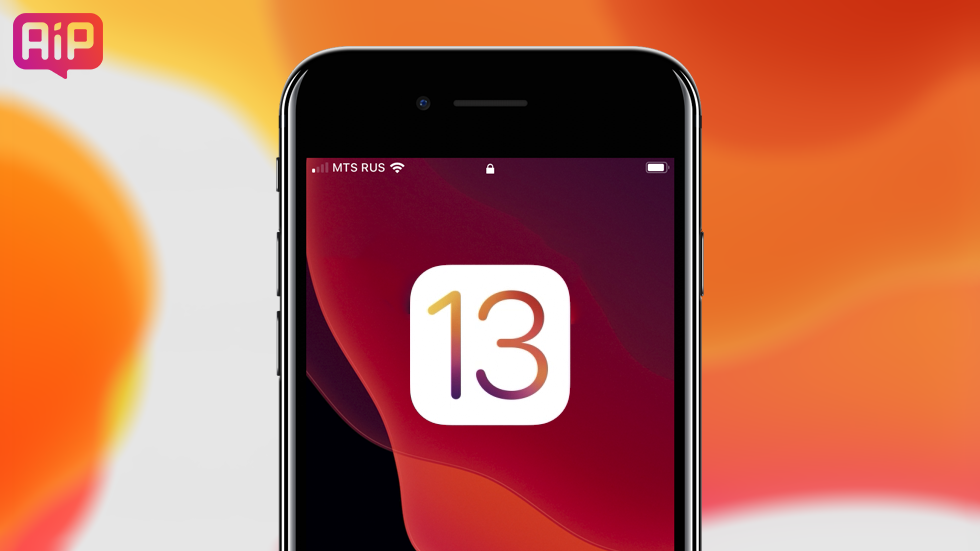
Ускорение и ощущается, и фиксируется в синтетических тестированиях. Например, iPhone 7 под управлением iOS 12 набрал 143 763 балла, после обновления — 190 698 баллов! Колоссальный прирост.
Вопреки злым языкам, которые говорят, что Apple делает все, чтобы люди покупали новые iPhone, компания берет и качественно ускоряет старые модели! Так было и раньше, просто хорошее быстро забывается.
Другими словами, первый выход — обновление на iPhone SE, iPhone 6s, iPhone 6s Plus, iPhone 7 или iPhone 7 Plus, которые стремительно быстро работают на iOS 13. Обновление на эти модели произойдет «малой кровью», так как смартфоны более-менее доступные, в особенности по сравнению с новейшими моделями.
Цены сейчас реально радуют:
- iPhone 6s 32 ГБ — 19 990 рублей (по промокоду ip2000).
- iPhone 6s Plus 32 ГБ — 29 990 рублей.
- iPhone SE 32 ГБ — 14 990 рублей (почти нет в наличии) или 16 990 рублей.
- iPhone 7 32 ГБ — 30 990 рублей (по промокоду ip3500).
- iPhone 7 128 ГБ — 34 490 рублей (по промокоду ip2500).
- iPhone 7 Plus 32 ГБ — 36 490 рублей (по промокоду ip2500).
- iPhone 7 Plus 128 ГБ — 42 490 рублей(по промокоду ip3000).
Альтернативный выход: смириться
Второй выход не менее прост — смириться с тем, что iPhone больше не будет обновляться и спокойно жить дальше. Справедливости ради, смартфоны все еще будут обновляться, но только до сентября 2019 года. На iPhone 5s, iPhone 6 и iPhone 6 Plus еще выйдет крупное обновление iOS 12.4, а после одна, а может и две технические прошивки iOS 12.4.x. Все они исправят последние ошибки, оптимизируют скорость работы и автономность.
После этого начнется спокойная жизнь без обновлений. В ней тоже есть своя прелесть. Не нужно постоянно обновлять iPhone. Не нужно злиться на то, что новая версия iOS сломала какую-либо функцию. Не нужно в панике искать зарядку после того, как новая прошивка привела к падению времени автономной работы в два раза и т.д.
Начнется спокойная эксплуатация iPhone. Да, без новых функций. Но и без новых багов. На самом деле это вполне неплохо.
Основы для обеспечения загрузки и установки обновлений iOS.
I. Убедитесь, что ваш iPhone совместим
Первым делом убедитесь, что ваше устройство совместимо с iOS. Если у вас iPhone 6s или новее, вы можете загрузить и установить бета-версию iOS 15. Если у вас iPhone 6 или более ранняя версия, iOS 12 — это максимум, на который вы можете пойти. Вы можете увидеть полный список поддерживаемых устройств для iOS 15.
II. Убедитесь, что у вас более 50% заряда батареи
Для установки обновления iOS у вас должен быть более 50% заряда батареи. Если уровень заряда меньше указанного, подключите iPhone к зарядке. Во время зарядки или когда уровень заряда батареи превышает 50%, вы можете легко загрузить и установить обновление iOS.
III. Подключитесь к стабильному Wi-Fi
Очень важно обеспечить стабильный Wi-Fi. Кроме того, убедитесь, что вы отключили VPN на своем iPhone или на уровне маршрутизатора
Если Wi-Fi в кафе не позволяет загрузить обновление, подумайте об использовании Wi-Fi дома или в офисе.
Программы для Windows, мобильные приложения, игры — ВСЁ БЕСПЛАТНО, в нашем закрытом телеграмм канале — Подписывайтесь:)
Примечание: Теперь некоторые незначительные обновления iOS можно загрузить с помощью мобильных данных. Я показал это в мой твит также. Согласно моему тестированию за последние несколько месяцев, для крупных обновлений по-прежнему требуется Wi-Fi.
IV. Убедитесь, что у вас достаточно свободного места
Чтобы загрузить и установить обновления iOS, убедитесь, что у вас есть необходимое свободное место. Если у вас недостаточно свободного места, вы увидите сообщение на экране обновления. Чтобы решить эту проблему, ознакомьтесь с нашим руководством о том, как освободить место на iPhone.
V. Подождите некоторое время или повторите попытку позже
Вы попробовали указанные выше исправления, и все же, если это не поможет, вы можете забеспокоиться, подумав, почему мой iPhone не обновится до iOS 15! Но в некоторых случаях вина лежит не на вас!
Например, когда выпускается крупное обновление, люди со всего мира стекаются, чтобы загрузить последнюю версию iOS. Это утомительно для серверов Apple, и в течение долгого времени вы будете видеть «Ожидание обновления…». В таких условиях лучшим решением является подождать несколько часов.
Вы можете также проверить сервер Apple и посмотрим, все ли в порядке здесь или нет.
Если вам по-прежнему не удается установить бета-обновление iOS 15 на свой iPhone, переходите к следующему шагу.
Баги iOS 14
Однако этот баг не идет в сравнение с тем, что случилось на прошлых выходных. Я уехал далеко от дома и пользовался айфоном как обычно, и через несколько часов увидел на экране сообщение «Обновите ПО, чтобы продолжить использование iPhone». Ближайшая Wi-Fi точка была далеко, и я растерялся, поскольку вся сеть на телефоне пропала. Нельзя было даже зайти в мессенджер или на форум поддержки Apple. Старая добрая перезагрузка в конечном итоге решила проблему, но в дальнейшем данный баг проявлялся еще несколько раз. Это жутко раздражает, поскольку из-за этого буквально остаешься без связи.

Из всех доступных виджетов у меня нормально работала только погода
Ну а «вишенкой на торте» стала проблема совместимости с банковскими приложениями. Я не мог узнать баланс на карте сразу в двух программах.
Что можно делать, если не может установить / обновить iOS 15 на iPhone/iPad?
Как и системы, выпущенная для iOS 14 в прошлом году, iOS 15 также вызовет ошибки во время установки и эксплуатации. Некоторые пользователи сообщают, что не могут установить обновления в iOS 15. Это означает, что пользователи не могут установить iOS 13 на свои iPhone / iPad. Если вы также получаете сообщение об ошибке «Ошибка установки / загрузки iOS 15», вам нужно будет исправить некоторые советы.
Обший способ исправить ошибку «Невозможно установить iOS 15»
- Способ 1: Проверьте, совместимо ли устройство
- Способ 2: Проверьте настройки сети
- Способ 3: Проверьте доступный объем памяти на Вашем iPhone или iPad
- Способ 4: Выполните принудительную перезагрузку iPhone или iPad
- Способ 5: Обновление до iOS 15 с iTunes
Способ 1: Проверьте, совместимо ли устройство
Первым делом, вам нужно знать, на каких устройствах можно обновить iOS 15. По статистике iOS 15 совместима со следующими устройствами:

iPhone: iPhone Xs Max, iPhone XS, iPhone XR, iPhone X, iPhone 8, iPhone 8 Plus, iPhone 7, iPhone 7 Plus, iPhone 6s, iPhone 6s Plus, iPhone 6, iPhone 6 Plus, iPhone SE
ipad: iPad Pro 3(12.9), iPad Pro 2(12.9), iPad Pro 1(12.9), iPad Pro(10.5), iPad Pro(9.7), iPad Air 2, iPad Air, iPad 5, iPad 6, iPad mini 4、iPad mini 3
Проверьте, совместима ли система iOS 15 с вашим устройством.
Способ 2: Проверьте настройки сети
Как все мы знаем, сетевые настройки ihone или iPad часто влияют на обновление и установку новых систем. Поэтому, пожалуйста, следуйте инструкциям ниже перед установкой.
1.Убедитесь, что сотовые данные включены. Перейдите в «Настройки», затем «Сотовая связь» и откройте «Сотовые данные». Если это не решит проблему, перейдите к следующему шагу.
2.Сбросьте настройки сети: «Настройки» – «Основные» – «Сброс», выберите «Сбросить настройки сети». Эти будут сброшены настройки сотовой сети, настройки Wi-Fi, пароли, VPN, APN и все остальное.
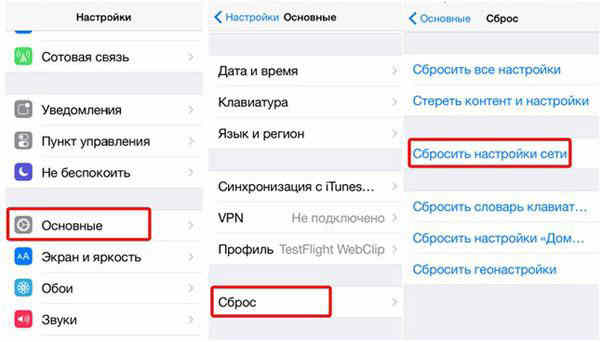
Способ 3: Проверьте доступный объем памяти на Вашем iPhone или iPad
Бета-версия iOS 15 будет занимать определенный объем памяти на вашем устройстве, поэтому вашему устройству требуется как минимум 5 ГБ свободных памятей.Если на вашем устройстве недостаточно свободного места, сначала освободите ненужные кэшированные данные.
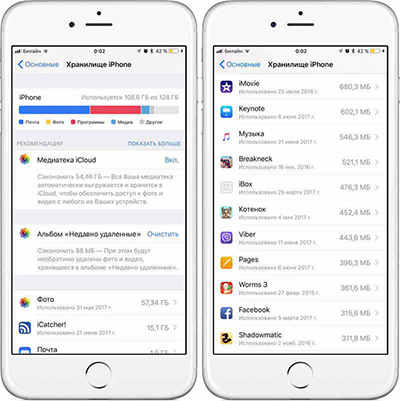
Способ 4: Выполните принудительную перезагрузку iPhone или iPad
1.iPhone 6 и iPhone 6s
Нажмите кнопку «Домой» одновременно с кнопкой питания, пока не появится логотип Apple. Когда Вы увидите логотип, отпустите обе кнопки и дождитесь завершения процесса запуска телефона.
Нажмите кнопку питания, расположенную справа, одновременно с кнопкой уменьшения громкости, расположенной слева, пока не появится логотип Apple.
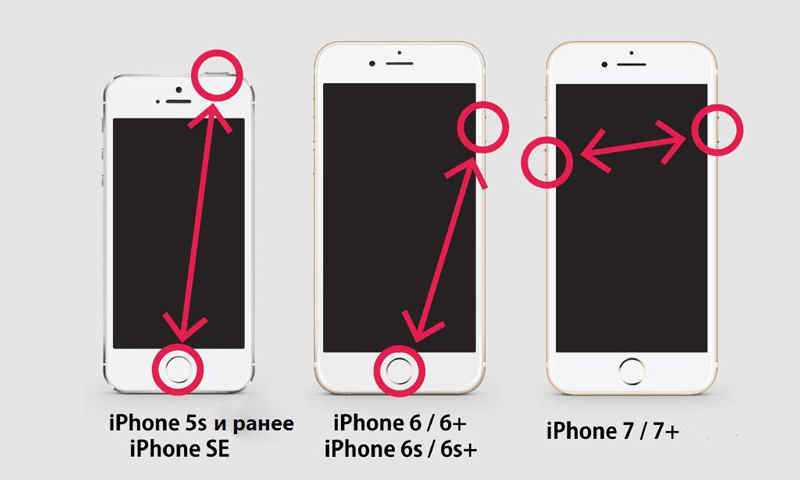
3.iPhone 8 и выше
- Быстро нажмите и отпустите кнопку увеличения громкости.
- Потом быстро нажмите и отпустите кнопку уменьшения громкости.
- Теперь нажмите и удерживайте кнопку питания до тех пор, пока не появится логотип Apple.
- Так же введите пароль и не используйте функцию идентификации по отпечатку пальца.

Способ 5: Обновление до iOS 15 через iTunes
Использование этого метода хорошо работает, но может привести к потере данных. Рекомендуется сделать резервную копию данных устройства перед обновлением системы.
- Сначала загрузите с официального сайта IPSW файл для бета-версии iOS.
- Установите последнюю версию iTunes и запустите ее на своем компьютере.
- Подключите свой iPhone к компьютеру при помощи USB-кабеля.
- Нажмите в iTunes на иконку устройства и выберите его.
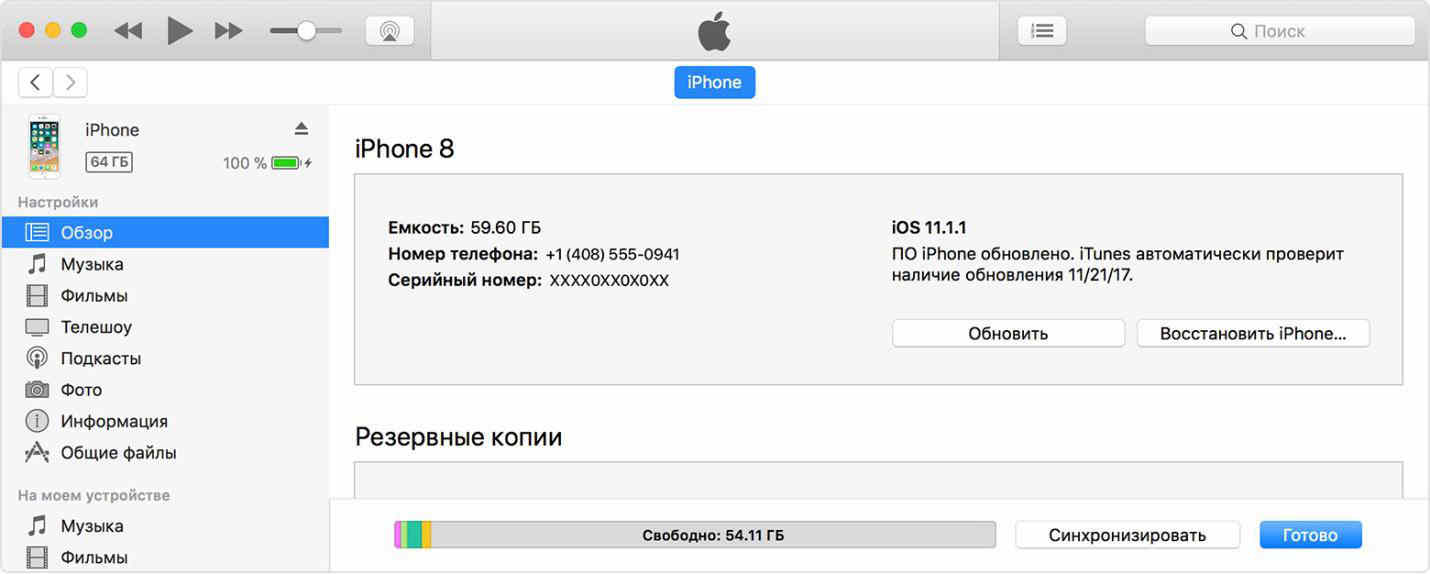
Рекомендательный способ исправить ошибку «Невозможно установить iOS 15»
Наиболее удобный и безопасный способ — использовать Tenorshare -ReiBoot. Это профессиональное программное обеспечение для ремонта системы.Управление одной кнопкой очень просто. И Ваши данные не будут потеряны на протяжении всей операции.
Шаг 1 Выберите в главном меню опцию «Решить все iOS-зависания».
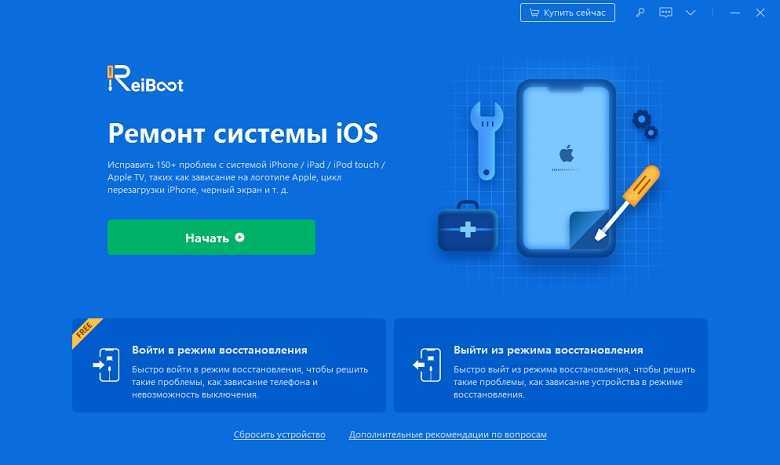
Шаг 2 Нажмите Обзор — папку для выбора пути сохранения нового IPSW файла бета-версии iOS 15 и нажмите «Загрузить». Автоматически запустится загрузка пакета прошивки.
Шаг 3 После загрузки прошивки нажмите «Начать восстановление» для установки нового IPSW файла iOS 15 на Ваш iPhone.

Потом перезагрузить Вашего iPhone и все будет в порядке, и Вас больше не будут беспокоить какие-либо ошибки при установке.
Заключение
Если iPhone постоянно перезагружается, черный экран на айфоне и другие вопросы о айфоне, мы настоятельно рекомендуем Вам обратиться сразу к Tenorshare ReiBoot, так как данная программа решит Ваш вопрос мгновеннои результативно.
Если Вам понравилась эта статья, поделитесь ею и оставьте свои комментарии!
Как установить iOS 13 на iPhone 5s
На самом деле еще в 2021 г. Apple заявила, что с выходом 11 поколения легендарного смартфона и новой версии iOS она прекращает поддержку откровенно устаревших айфонов 6 и старше. Поэтому владельцы модели 5S не получили уведомления о выходе свежего обновления.

Новая версия ПО от Apple популярна благодаря наличию ночного режима
К сожалению, старания сторонних разработчиков и борцов с капиталистами из Купертино также ни к чему не привели. Никаких ключей к установке iOS 13 на не поддерживаемые айфоны сегодня нет.
Исправление ошибок
Многие пользователи сталкиваются с ошибками unable to send iBEC (error -8) и unable to place device into restore mode (error -10) во время установки iOS 13 на Windows. Есть решение:
1. Переведите смартфон в режим восстановления и не отключайте от компьютера.
2. Откройте в Панели управления пункт Диспетчер устройств.
3. Ищите в списке Apple Recovery (iBoot) USB Composite Device. Удалите его, щёлкнув правой кнопкой мыши.
4. Переподключите айфон к компьютеру снова.
5. Повторите установку прошивки.
6. Если снова вылезет ошибка во время установки, повторите пункт 3. Но в этот раз не отсоединяйте айфон от ПК.
7. Установите iOS 13.
Если вдруг передумали обновляться. Вот полезная утилита для вывода айфона из режима восстановления.
Спасибо Valdemar.ST за наводку!
iPhones.ru
Mac не обязателен.
Рассказать
Артём Баусов
Главный по новостям, кликбейту и опечаткам. Люблю электротехнику и занимаюсь огненной магией.
Telegram: @TemaBausov
Способ 1: переход с iOS 14 на iOS 13.7 без потери данных
UkeySoft FoneFix должно быть на первом месте. Это мощный инструмент для восстановления системы iOS, который может идеально восстановить iOS / iPadOS / tvOS до нормального состояния без потери данных. Мгновенно можно исправить до 30 видов зависших iOS проблем, включая режим восстановления, режим DFU, белый логотип Apple, отключенный экран, синий экран, черный экран, белый экран, iPhone продолжает цикл загрузки, iPhone не включается и т. Д. • В стандартном режиме вы можете восстановить iPhone до нормального состояния без потери данных. Расширенный режим подходит для решения более серьезных проблем iOS, таких как блокировка iPhone из-за того, что вы забыли пароль или отключение iPhone. К сожалению, данные на iPhone будут полностью очищены. Кроме того, UkeySoft FoneFix также имеет функцию однокнопочного входа или выхода из режима восстановления, что приносит большое удобство пользователям.
Теперь получите последнюю версию UkeySoft FoneFix для понижения версии iOS 14:
XNUMXXNUMX
XNUMXXNUMX
Основные моменты:
- Исправьте iOS 14, iPadOS 14 и tvOS 14 до нормального состояния.
- Понизьте версию iOS 14 до iOS 13.7 / iOS 13.5.1 / iOS 13, но сохраните данные в безопасности.
- Исправьте большинство проблем с iOS / iPadOS / tvOS без потери данных.
- Доступны стандартный режим и расширенный режим.
- Верните iPhone / iPad / iPod touch / Apple TV в нормальное состояние в течение 10 минут.
- Легко обновляйте систему iOS без потери данных.
- Вручную установите соответствующий файл IPSW с компьютера.
- Один ключ для входа или выхода из режима восстановления.
- Подходит для всех iPhone, iPad и iPod touch, а также для последней версии iOS 14.
- Отличное настольное приложение работает в Windows 10/8/7 / XP; Mac OS X 10.9-Mac OS X 10.15 или выше.




























